So legen Sie einen Zeitplan für die Wiedergabe von Fotos auf Chromecast fest
Was Sie wissen sollten
- Fotos hochladen auf Google Fotos.
- Stellen Sie Chromecast auf ein Umgebungsmodus.
- Schalten Sie Ihren Chromecast ein, ohne ihn zu streamen, und eine Diashow beginnt.
In diesem Artikel wird erläutert, wie Sie einen Zeitplan für die Wiedergabe von Fotos auf Chromecast festlegen.
So planen Sie Fotos für Chromecast auf dem Fernseher
Die beiden Schritte, die Sie ausgeführt haben müssen, bevor Sie fortfahren, sind Ihr Chromecast eingerichtet, eingeschaltet und mit Ihrem Fernseher verbunden und laden Sie die Fotos hoch, die Sie auf Chromecast anzeigen möchten Google Fotos. Sobald alles bereit ist, dauert das Planen von Fotos auf Ihrem Fernseher nur wenige Schritte.
Öffne das Google Home App auf iOS oder Android und wählen Sie Ihren Chromecast aus. Tippen Sie dann auf Ambiente personalisieren.
-
Innerhalb der Umgebungsmodus Registerkarte, auswählen Google Fotos.
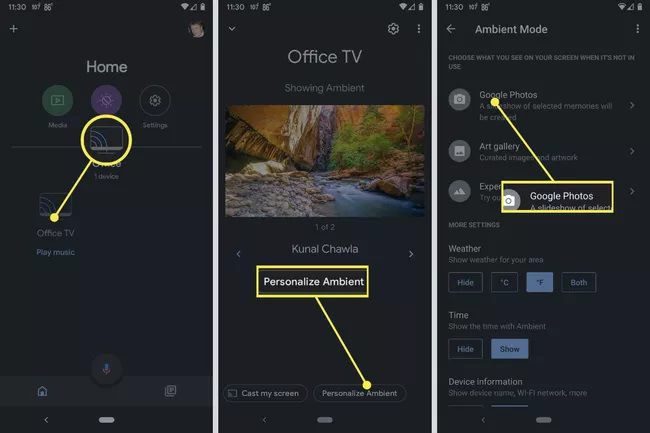
Lebensdraht
-
Wählen Sie hier eine aus Album aus Google Fotos anzuzeigen, und wählen Sie dann das gewünschte aus Fotos. Befolgen Sie die Anweisungen auf dem Bildschirm, um Ihre Auswahl zu bestätigen.
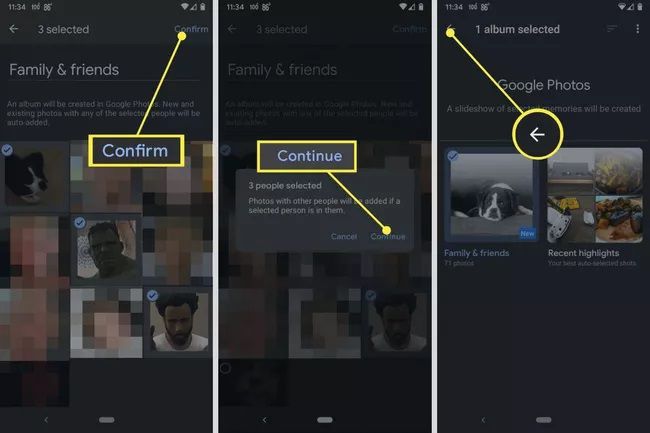
Lebensdraht
Dies sind Ihre Albenoptionen: Freunde der Familie wo Sie aus Bildern von Menschen wählen können. Aktuelle Höhepunkte wo Sie aus Ihren neuesten Fotos auswählen können. Favoriten wo Sie Bilder auswählen können, die Sie als Ihre Favoriten gekennzeichnet haben. Oder Sie können eine auswählen private oder geteilte Alben Sie haben auf Google Fotos.
-
Sobald alles eingerichtet ist, schalten Sie einfach Ihren Fernseher ein, stellen Sie sicher, dass er auf den Eingang Ihres Chromecast eingestellt ist, und Ihre Fotos werden automatisch angezeigt.
Obwohl es sich nicht um eine "echte" Planung handelt, können Sie sie einrichten eine benutzerdefinierte Google Home-Routine zu machen Das Display eines kompatiblen Smart-TVs wird dunkel und umgekehrt, sodass Sie sich Ihre Diashow ansehen können, wann Sie möchten, solange alles mit Strom versorgt und eingerichtet ist. Aber auch im Dunkeln bleiben Ihr Fernseher und Chromecast eingeschaltet.
Planung auf Chromecast
Bei Chromecast ist es nicht wirklich erforderlich (oder möglich), im herkömmlichen Sinne einen Zeitplan festzulegen, wenn Sie Fotos anzeigen. Chromecast zeigt Fotos an, wenn er sich im Umgebungsmodus befindet (sofern er dafür konfiguriert ist; mehr dazu weiter unten), in die es automatisch eintritt, wenn es eingeschaltet ist und Sie nichts übertragen.
Google mischt nach dem Zufallsprinzip durch Ihre Google Fotos-Bilder, sodass Sie ihnen nicht selbst eine Bestellung zuweisen müssen. Dementsprechend ist es am besten, keine Bilder auszuwählen, die wirklich den Kontext benötigen, um in einer bestimmten Reihenfolge angezeigt zu werden, wenn Sie Chromecast verwenden, um Ihre Fotos zu zeigen.
Solange Ihr Chromecast eingeschaltet ist, werden Ihre Fotos also automatisch angezeigt. Da Chromecasts meistens direkt über die USB-Verbindung eines Fernsehgeräts mit Strom versorgt werden, müssen Sie außerdem einen einschalten Chromecast alles, was Sie tun müssen, ist, Ihren Fernseher einzuschalten, vorausgesetzt, Sie haben den Eingang Ihres Chromecasts aktiviert Ihr Fernseher.
Darüber hinaus können Sie sogar virtuelle Assistentendienste nutzen wie Google Home, um Ihren Fernseher einzuschalten, wenn Sie einen kompatiblen Fernseher haben, d. h. der gesamte Prozess des Einschaltens Ihres Fernsehers, Ihres Chromecasts und des Startens Ihrer Diashow kann mit einer App oder vollständig freihändig durchgeführt werden, wann immer Sie möchten.
FAQ
-
Wie übertrage ich Fotos vom iPhone in Chrome?
Sie können die integrierte Foto-App Ihres iPhones nicht mit einem Chromecast verwenden, aber Sie können eine Problemumgehung durchführen. Synchronisieren Sie die Bilder, die Sie anzeigen möchten, mit Google Fotos und verwenden Sie dann die App von Ihrem iPhone, um eine Verbindung zu Chromecast herzustellen.
-
Wie übertrage ich Fotos von einem Laptop auf Chromecast?
Genau wie bei einem iPhone können Sie Fotos am einfachsten mit der Google Fotos-App an einen Chromecast senden. Erstellen Sie einen Ordner mit den Bildern, die Sie anzeigen möchten, öffnen Sie ihn dann in Google Fotos und wählen Sie die aus Gießen Symbol.
